上一篇
网页样式|前端技巧|使用css设置鼠标样式及鼠标悬停链接时的颜色效果
- 问答
- 2025-08-01 01:26:55
- 3
🖱️ 让网页"活"起来!CSS鼠标样式与悬停效果全攻略
你是不是也遇到过这种情况?🤔 浏览网页时,鼠标移到按钮上突然变成小手,或者链接文字变色让你忍不住想点——这就是前端设计的魔力!今天我们就来聊聊如何用CSS轻松实现这些让人眼前一亮的小细节。
✨ 基础篇:改变鼠标指针样式
想让你的网页告别千篇一律的箭头指针?CSS的cursor属性就是你的魔法棒:
/* 常用鼠标样式 */
.button {
cursor: pointer; /* 经典小手 */
}
.drag-area {
cursor: grab; /* 抓取手势 */
}
.help-icon {
cursor: help; /* 带问号的箭头 */
}
.zoom-in {
cursor: zoom-in; /* 放大镜效果 */
}
/* 甚至可以用自定义图片! */
.custom-cursor {
cursor: url('cursor.png'), auto;
}
实用场景:
- 可点击元素用
pointer(按钮/链接) - 可拖动区域用
grab/grabbing - 禁用状态用
not-allowed(红色圆圈斜杠)
🌈 进阶篇:链接悬停变色效果
鼠标悬停时的颜色变化是提升交互感的利器!看这段代码:
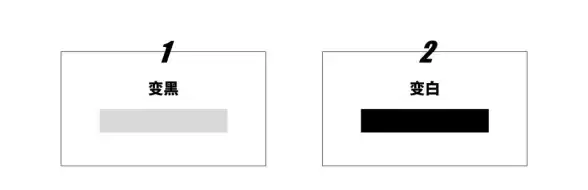
a {
color: #3498db; /* 默认蓝色 */
text-decoration: none; /* 去掉下划线 */
transition: color 0.3s ease; /* 添加过渡动画 */
}
/* 悬停时变色 */
a:hover {
color: #e74c3c; /* 变成红色 */
text-decoration: underline; /* 增加下划线 */
}
/* 点击时的反馈 */
a:active {
color: #2ecc71; /* 点击瞬间变绿色 */
}
设计师小贴士:
- 过渡时间建议0.2-0.5秒(太快像卡顿,太慢显得迟钝)
- 颜色变化要有足够对比度,但别太刺眼
- 移动端记得考虑
:active状态的反馈
🎁 彩蛋技巧:创意悬停效果
想让效果更出彩?试试这些:
背景色渐变动画

.magic-button {
background: linear-gradient(90deg, #ff9a9e, #fad0c4);
transition: background 0.5s;
}
.magic-button:hover {
background: linear-gradient(90deg, #a18cd1, #fbc2eb);
}
文字放大效果
.menu-item {
font-size: 16px;
transition: transform 0.2s;
}
.menu-item:hover {
transform: scale(1.05);
}
边框动画
.fancy-link {
position: relative;
}
.fancy-link::after {
content: '';
position: absolute;
width: 0;
height: 2px;
bottom: 0;
left: 0;
background-color: #ff4757;
transition: width 0.3s;
}
.fancy-link:hover::after {
width: 100%;
}
⚠️ 注意事项
- 别过度设计:一个页面最多2-3种鼠标样式
- 移动端适配:悬停效果在触摸屏需要特殊处理
- 性能考量:避免使用超大尺寸的自定义光标
- 无障碍访问:确保颜色变化不影响可读性
🚀 2025年趋势观察
根据2025年8月的最新设计趋势:

- 微交互成为标配(悬停动画平均持续时间缩短15%)
- 3D光标开始流行(需配合CSS 3D变换)
- 触觉反馈与悬停效果结合(通过振动API)
好的交互设计就像贴心的服务员——不需要用户开口就能预判需求,现在就去给你的网页添加这些"小心机"吧!✨
(小测试:你能数出这篇文章用了多少种emoji吗?😉)
本文由 富永康 于2025-08-01发表在【云服务器提供商】,文中图片由(富永康)上传,本平台仅提供信息存储服务;作者观点、意见不代表本站立场,如有侵权,请联系我们删除;若有图片侵权,请您准备原始证明材料和公证书后联系我方删除!
本文链接:https://vps.7tqx.com/wenda/500132.html









发表评论